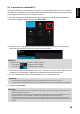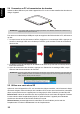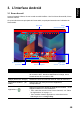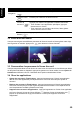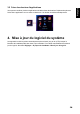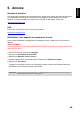Operation Manual
13
Français
3.2 Écran d'accueil étendu
Vous pouvez naviguer entre différents panneaux de l'écran d'accueil en faisant glisser votre doigt
vers la gauche ou la droite. Appuyez sur pour retourner à l’écran d'accueil.
3.3 Personnaliser les panneaux de l'écran d'accueil
Vous pouvez personnaliser le fond d'écran de votre écran d'accueil avec le fond d'écran par défaut
ou des photos stockées sur l'appareil. Appuyez longuement sur l'écran tactile, le menu Option de
fond d'écran s'affichera à l'écran. Choisissez alors l'option souhaitée dans la liste.
3.4 Gérer les applications
• Ajouter des raccourcis d’applications : Appuyez longuement sur l’icône d’une application
dans le menu des applications puis déplacez l’icône sur l’écran d’accueil pour ajouter un
raccourci.
• Déplacer des raccourcis d’applications : Appuyez longuement sur l'icône d'une application
sur l'écran d'accueil jusqu'à ce que la grille de positionnement s'affiche. Puis déplacez l'icône
vers l'emplacement souhaité et relâchez votre doigt.
• Supprimer des raccourcis d’applications : Appuyez longuement sur l’icône d’une application
sur l’écran d'accueil, le haut de l’écran affichera . Déplacez l’icône de l’application vers
jusqu’à ce qu’elle devienne rouge puis arrêtez de toucher pour supprimer le raccourci
d’application.
Barre de
navigation
Touche Retour
()
Pressez pour retourner à l’écran précédent.
Touche Accueil
()
Pressez pour retourner à l’écran Accueil.
Touche de
raccourci ( )
Appuyez pour afficher les applications utilisées récemment.
• Pour accéder à une application spécifique, appuyez
directement sur l'icône.
• Pour supprimer une miniature de la liste, faites glisser
l'icône vers le haut ou le bas.
Touche capture
d'écran ( )
Appuyez pour faire une capture de l’écran actuel.
Elément Description